随着越来越多的现代人选择智能家居生活方式,各类智能家居硬件越来越多,一般在这个时候都会选择一个app来控制这些设备,例如:米家app。在使用米家app控制家中智能家居硬件的时候,偶尔会遇到网络信号不好导致硬件控制不灵敏的情况。通常在这种情况下,人们会选择更换一个网络,那么米家app怎么更换网络?下面一起来学一学米家app更换wifi教程吧。

米家app怎么更换网络?米家app更换wifi教程:
要更换米家app曾经保存的网络,首先需要将绑定的设备解绑,具体操作请看:米家app怎么删除设备,然后重新添加设备。
第一步,在米家app的【米家】页面点击【添加设备】;

第二步,点击搜索到的设备;

第三步,点击【连接其他路由器】再点击【下一步】;

第四步,选择新的路由器;

第五步,输入新wifi的密码;

第六步,选择新的wifi再点击【下一步】;

第七步,等待设备连接网络后点击【完成】;


第八步,选择设备所在位置后点击【立即使用】则网络更换成功。

以上就是小编为大家收集的米家app如何更换网络?米家app更换网络方法攻略的相关内容。
最新发现
相关资讯
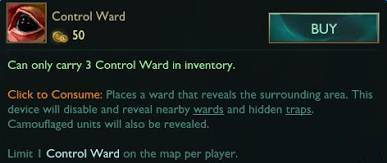
LOLS7赛季控制守卫和真眼有什么区别 控制守卫效果说明
在S7季前赛的改版中,继假眼之后真视守卫也是离开了召唤师峡谷,随之更新的是一款叫控制守卫的新,那么这个控制守卫到底和以前的真眼有什么区别,下面新云网小编就为大家带来了详细的介绍。
2024-04-16 10:23:20
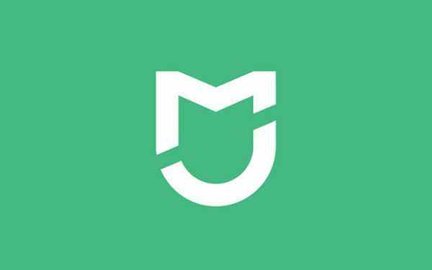
米家app如何更换网络?米家app更换网络方法攻略介绍!
随着越来越多的现代人选择智能家居生活方式,各类智能家居硬件越来越多,一般在这个时候都会选择一个app来控制这些设备,例如:米家app。在使用米家app控制家中智能家居硬件的时候,偶尔会遇到网络信号不好导致硬件控制不灵敏的情况。通常在这种情况下,人们会选择更换一个网络,那么米家app怎么更换网络?下面一起来学一学米家app更换wifi教程吧。
2024-04-16 10:23:04

LOLS6战争女神轮子妈改动了什么 LOLS6ADC改动之轮子妈改动详解
LOLS6战争女神轮子妈改动了哪些内容?LOL英雄联盟在近战战士诺手、德玛等英雄重做之时就宣布了ADC也即将迎来重做,现在S6终于迎来了ADC重做计划,那么LOLS6战争女神轮子妈改动了哪些内容?下面一起来看看小编为玩家们带来的S6ADC重做计划之轮子妈改动详解吧。
2024-04-13 10:23:46
新闻热榜
热门游戏
精彩专题